目次
Generic Mod Config Menuとは?
Generic Mod Config Menuは、MODの設定オプションを編集するゲーム内UIを追加するMOD。
通常はMODファイル内のconfig.jsonをテキストアプリなどで編集しますが、このMODを追加すると、ゲーム内で設定を変更できるようになります。
Generic Mod Config Menuの使い方
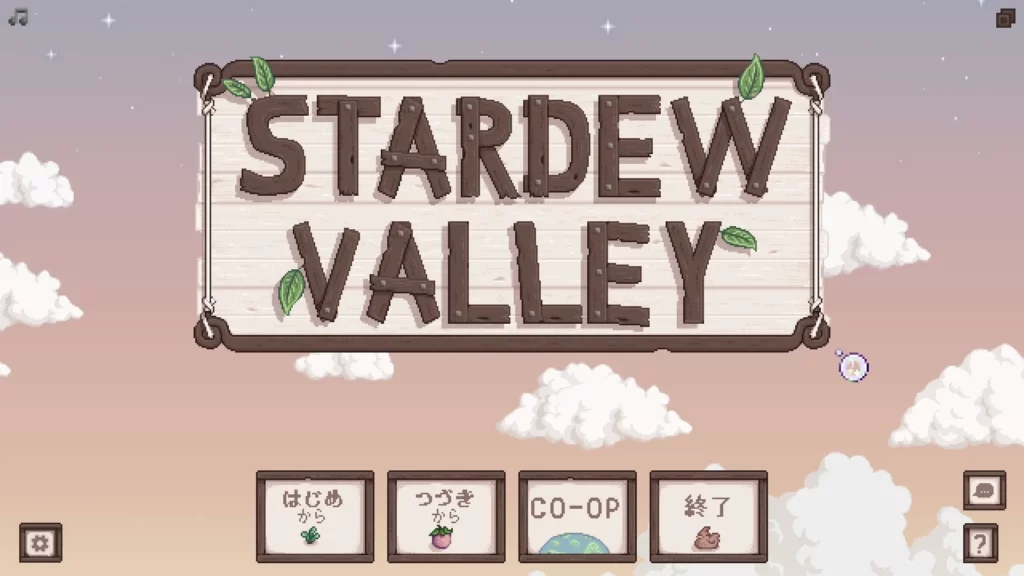
まずはメインメニューの左下、歯車マークをクリック!
クリックすると、こんな風に↓導入中のMODがずらっと。
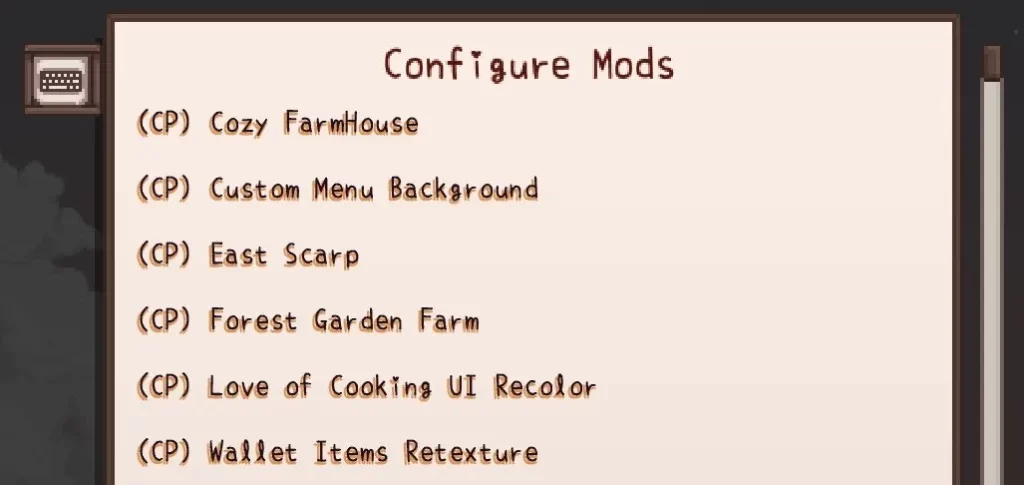
MOD名にカーソルを合わせると、説明文が出てくるよ。
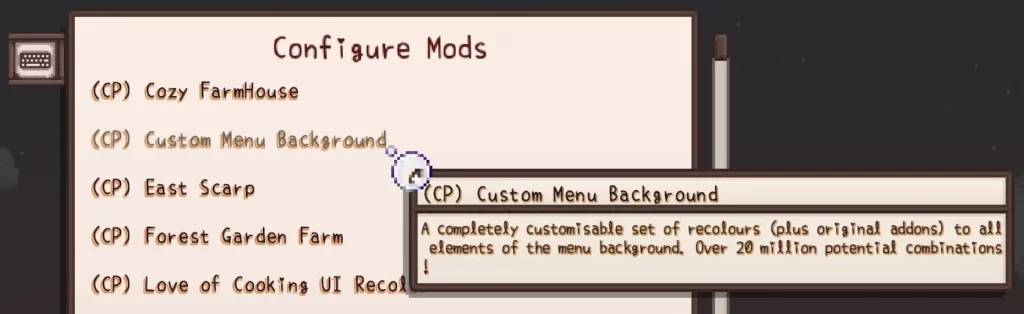

2000万以上も色の組み合わせがあるみたい!
MOD名をクリックすると、MODの詳細設定ができるように。
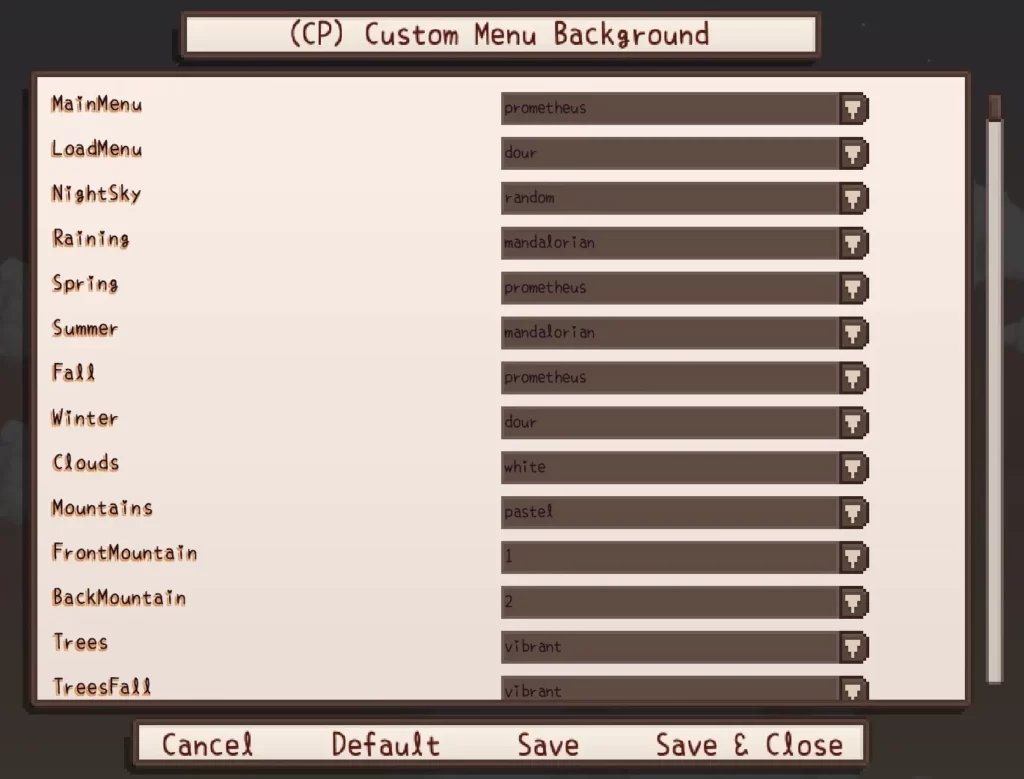
下向き三角マーク▼をクリックして好きなものを選んだら、画面下部のSaveをクリックして保存!
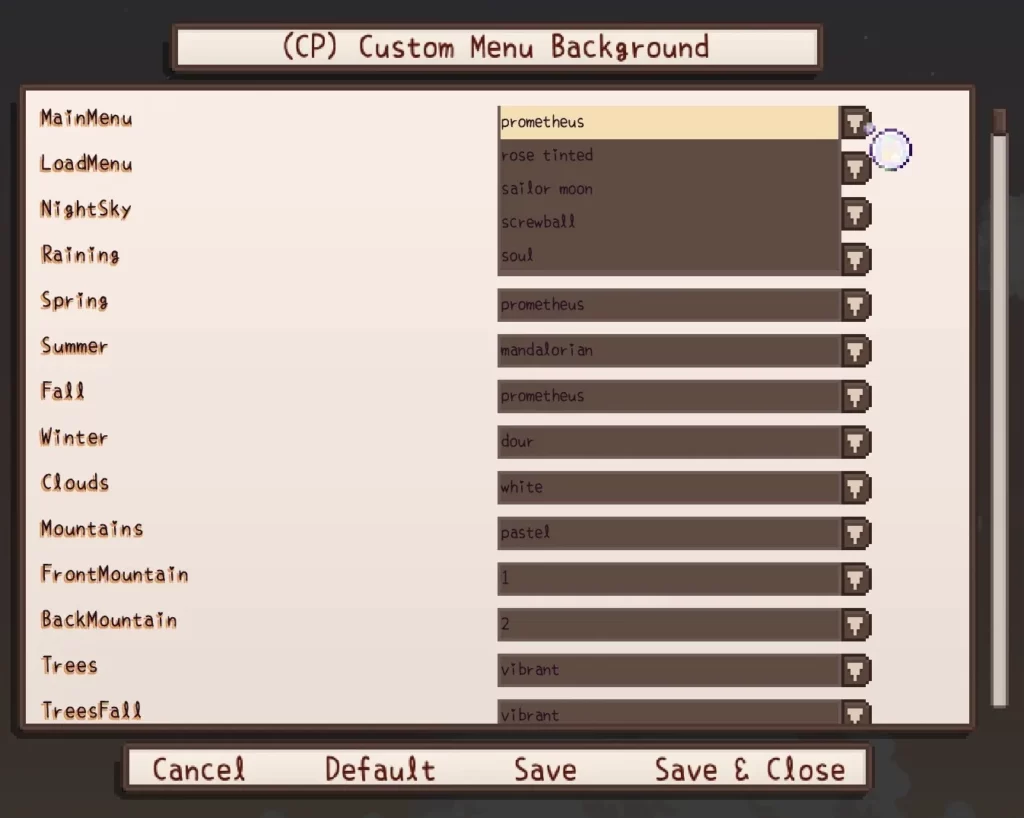
画面下部メニューの説明
- Cancel → 設定を変更せずに画面を閉じる
- Default → 変更をすべてデフォルトに戻す
- Save → 変更した設定を保存する
- Save & Close → 変更した設定を保存して、画面を閉じる

ゲーム内で設定を変更して保存したら、MODフォルダ内のconfig.jsonも変更されてるよ!
ちなみにゲーム中でも、Escキーを押して設定画面の一番下にあるMod Optionsをクリックすれば設定を変更できます。
※一部例外あり。
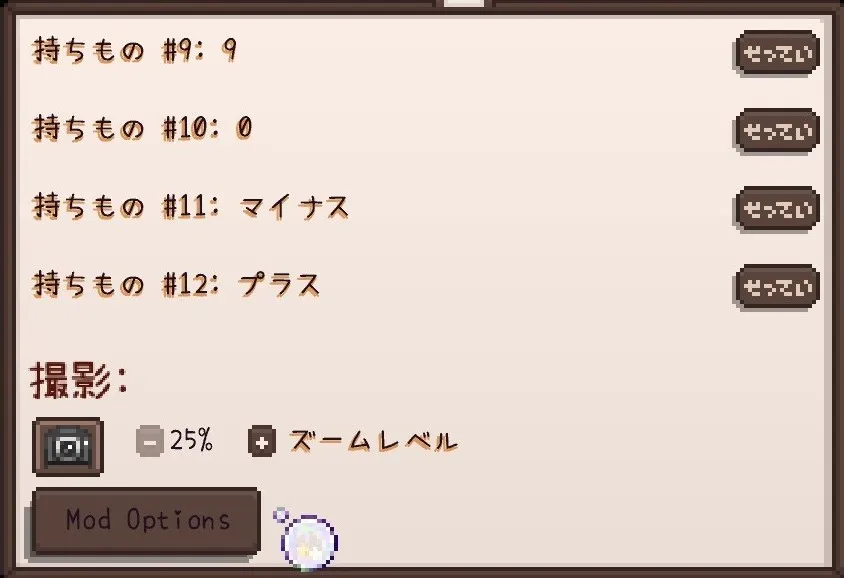
GMCMに対応しているMODであれば導入しているだけで、設定変更できちゃう便利MOD。
Configをいじるのが苦手な方にもおすすめです!
あわせて読みたい


【Stardew Valley】ユーザビリティを向上する!おすすめのインターフェースMODを紹介!
当環境で実際に使用中のインターフェース系MOD一覧です。 他のMODも見てみる ゲーム内UIのデザイン全体 ヴィンテージインターフェース v2系 Vintage Interface v2 ゲー…

おまけ:Custom Menu Backgroundの設定
ちなみに私が使ってるCustom Menu Backgroundのカラーレシピ
- MainMenuprometheus
- LoadMenudour
- NightSkyrandom
- Rainingmandalorian
- Springprometheus
- Summermandalorian
- Fallprometheus
- Winterdour
- Cloudswhite
- Mountainspastel
- FrontMountain1
- BackMountain2
- Treesvibrant
- TreesFallvibrant
- TreesWintervibrant
- Sparklesyellow
- SparklesFallyellow
- SparklesWintercyan
- Mistgrey
- MistFallgrey
- MistWintergrey
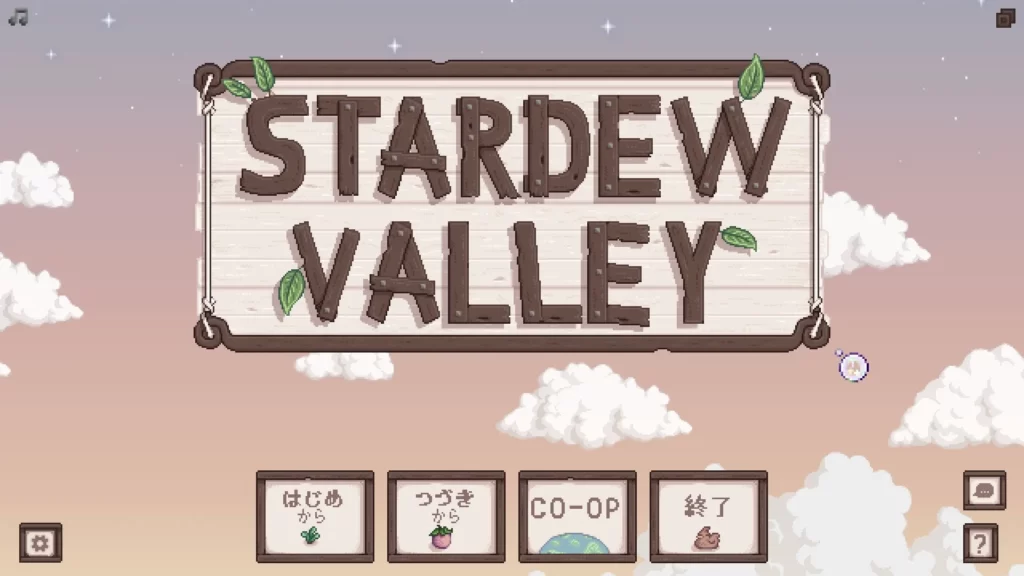
こんな感じになるよ

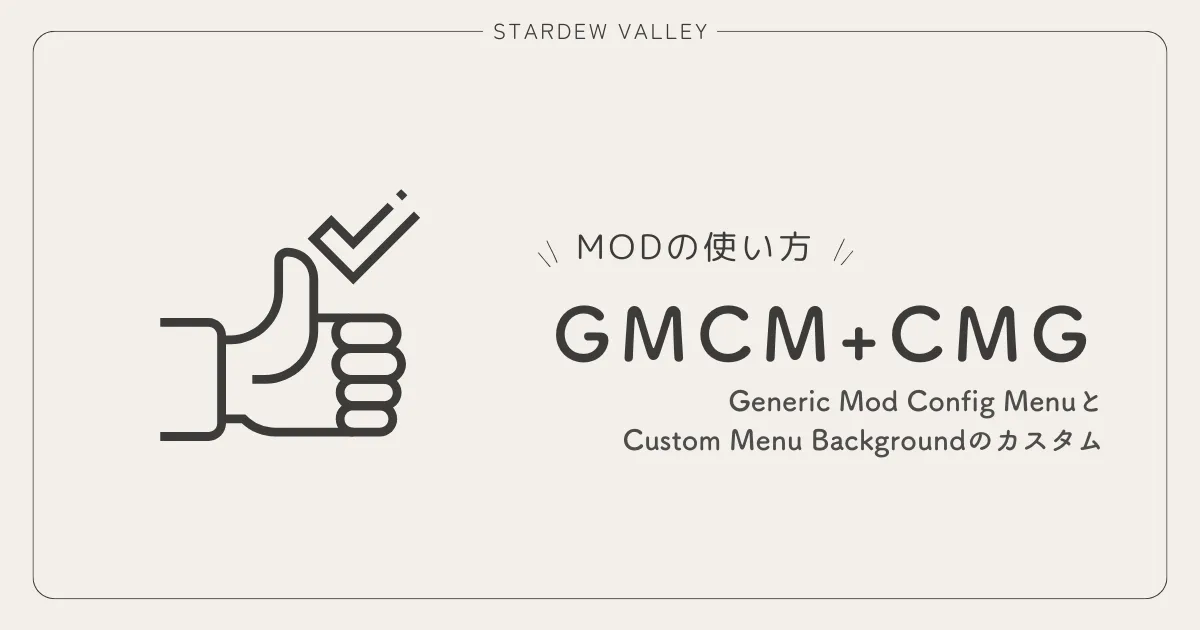
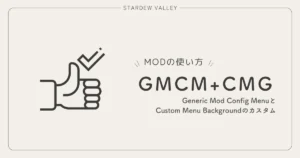
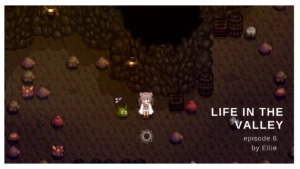
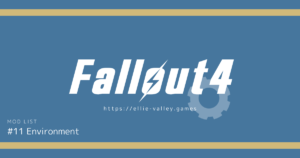


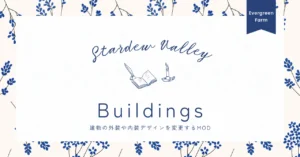
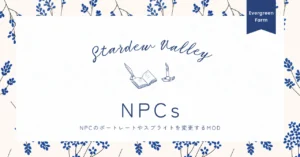
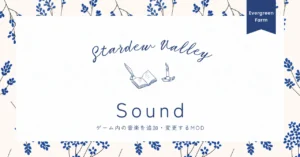
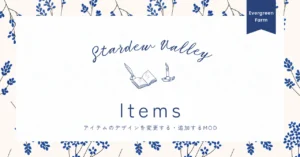
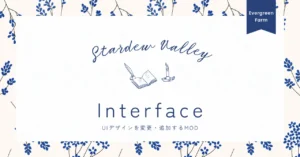
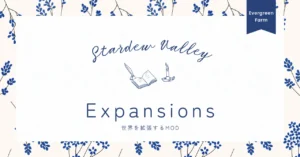
コメント